一、Steam取消开机启动教程
要取消Steam的开机启动,可以按照以下步骤操作:打开Steam客户端并登录你的账户。接着,点击左上角的“Steam”菜单,选择“设置”。在设置窗口中,找到“界面”选项卡,取消勾选“当我启动计算机时自动启动Steam”这一选项。完成后,点击“确定”进行保存。这样,Steam就不会在计算机启动时自动运行了。该步骤简单明了,只需遵循几个基本指引即可有效地管理开机启动项,提升系统启动速度。
二、为什么选择取消Steam开机启动
许多用户选择取消Steam的开机启动,主要是为了提高计算机的启动速度。每次开机时,系统会加载多个启动项,导致启动时间延长。通过取消Steam的自动启动,可以减少开机时的负担,从而让其他重要程序更快地加载。
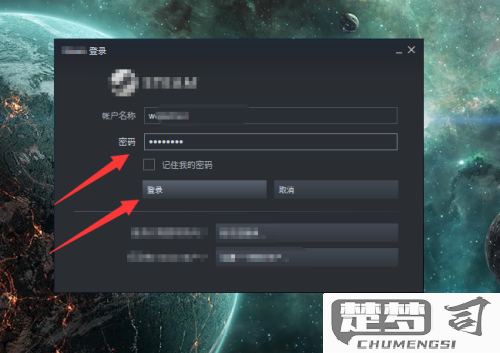
三、如何管理其他开机启动项
除了Steam,用户还可以通过系统自带的任务管理器管理其他开机启动项。在Windows系统中,按下“Ctrl + Shift + Esc”打开任务管理器,切换到“启动”选项卡,用户可以在此查看和禁用不必要的启动项,进一步提高系统的启动效率。
四、Steam开机启动的影响
虽然取消Steam的开机启动可以提升启动速度,但对于一些频繁使用Steam的用户来说,每次手动启动会显得麻烦。用户应自己的使用习惯权衡是否取消开机启动,找到最适合自己的使用方式。
相关问答FAQs
问:取消Steam开机启动会影响游戏的更新吗?
答:不会。取消开机启动只是影响Steam客户端的启动时间,不会影响游戏的更新。你可以在需要时手动启动Steam进行更新。
问:我能否在不取消开机启动的情况下,减少Steam的资源占用吗?
答:可以。你可以在Steam设置中调整下载和更新频率,避免在后台占用过多资源,同时也可以在不玩游戏时退出Steam客户端。
问:我取消了Steam的开机启动,如何才能快速打开它?
答:你可以将Steam的快捷方式放在桌面或任务栏上,方便你随时快速启动Steam。也可以通过Windows搜索直接找到Steam。
